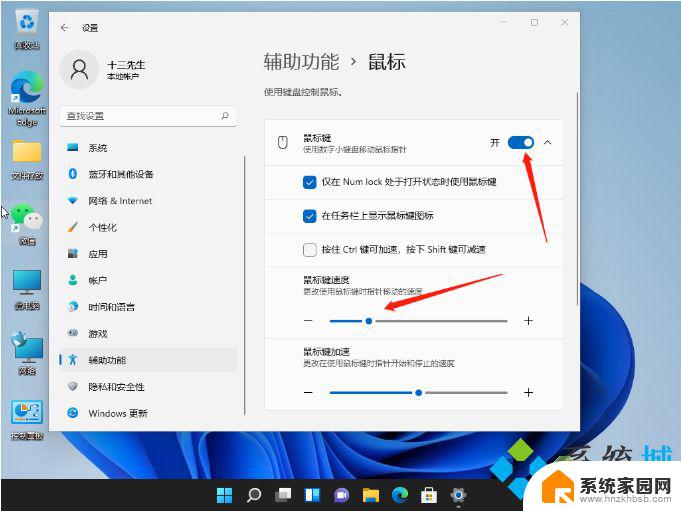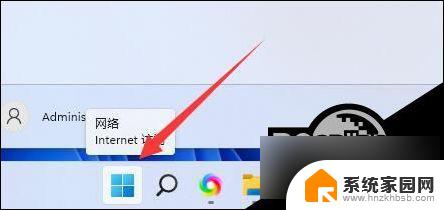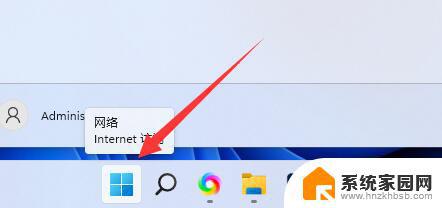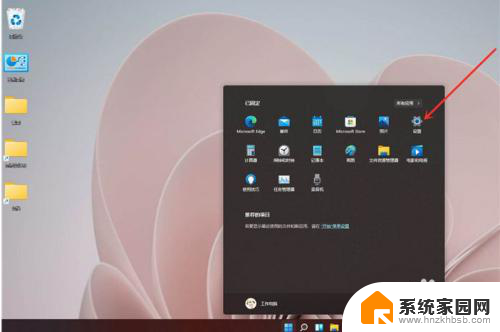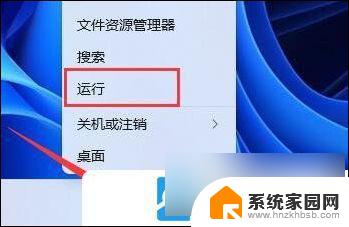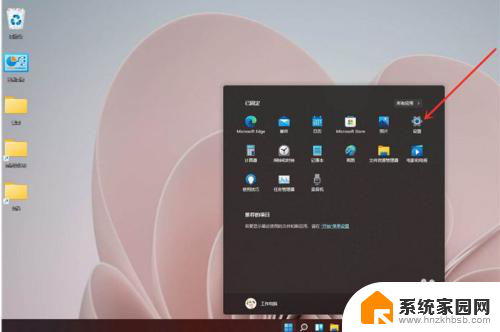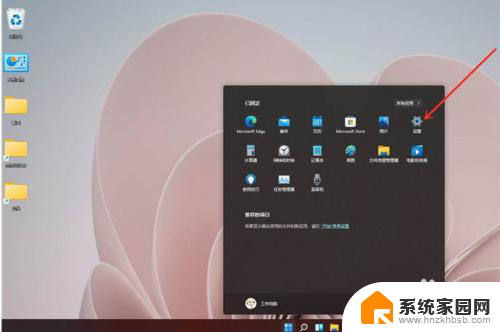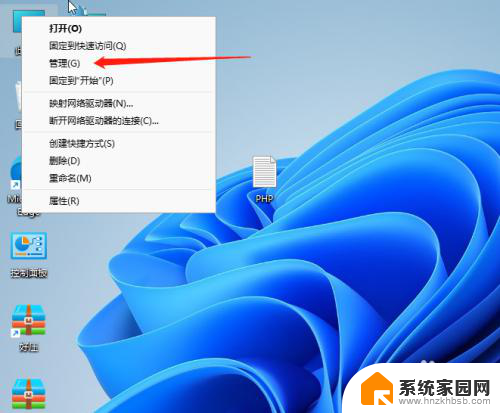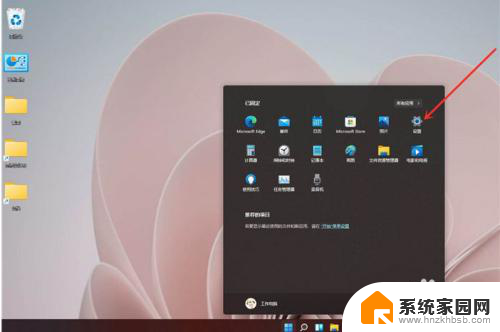win11高级设置怎么打开 Windows11高级显示设置步骤
更新时间:2024-03-25 09:51:59作者:xiaoliu
Windows 11作为最新一代的操作系统,带来了许多全新的功能和优化,其中高级显示设置是一项非常重要的功能,它可以帮助用户根据自己的需求和喜好调整显示效果和分辨率。对于一些刚刚升级到Windows 11的用户来说,可能不太清楚如何打开和使用这个高级设置。在本文中我们将详细介绍Windows 11高级显示设置的打开步骤,帮助用户快速掌握这一功能,以便更好地享受Windows 11带来的优质显示体验。无论是调整分辨率、显示比例还是色彩校准,高级显示设置都能满足用户的个性化需求,让每一位用户都能在Windows 11下获得最佳的视觉效果。
方法如下:
1.打开电脑进入桌面,点击底端开始按钮。
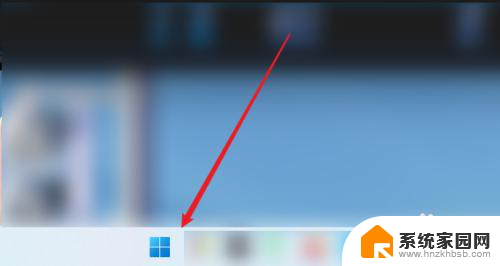
2.进入设置选择左侧系统里面的屏幕。
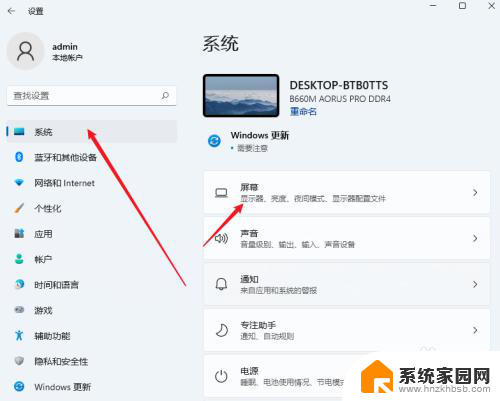
3.下滑至底端选择高级显示设置即可。
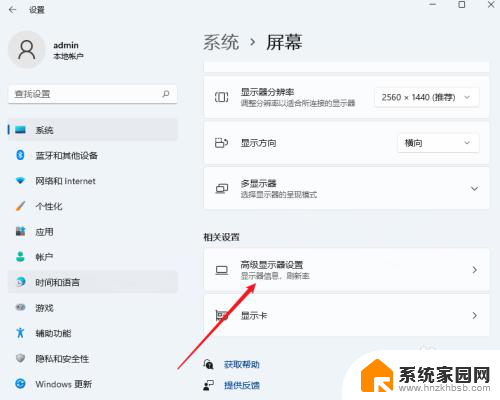
以上就是如何打开win11高级设置的全部内容,如果还有不清楚的用户,可以参考小编的步骤进行操作,希望对大家有所帮助。